30 лучших приложений, программного обеспечения и онлайн-сайтов для конвертации YouTube в MP3
Опубликовано: 2022-02-13Вы пытаетесь извлечь MP3 из видео на YouTube? Ищете лучший инструмент для конвертации YouTube в MP3 ? Тогда эта статья — то, что вам нужно. Прочтите эту статью, чтобы узнать полную информацию о конвертерах YouTube в MP3.
Скачать видео с YouTube очень просто, и все знают об этом процессе. Но лишь немногие знают, как скачать MP3 из видео на YouTube, не скачивая видео целиком. Это сокращает как время, так и усилия. По сути, каждый сначала загружает видео с YouTube, а затем конвертирует его с помощью программного обеспечения для конвертации. Итак, чтобы упростить это, я сделал эту статью, с помощью которой вы можете получить полную информацию о лучших приложениях, программном обеспечении и онлайн-сайте для конвертации YouTube в MP3, которые работают на платформах Windows, macOS, Android и iOS.
- ПРОЧИТАЙТЕ БОЛЬШЕ — 12 лучших программ или онлайн-сервисов Deezer Downloader
- 9 способов скачать видео Crunchyroll с субтитрами
Оглавление
6 лучших конвертеров YouTube в MP3 для Windows
1. Viddly Video Downloader (Windows и Mac)
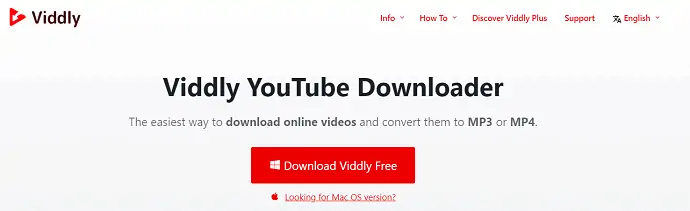
Viddly Video Downloader — лучшее приложение для загрузки видео, доступное как для операционных систем Windows, так и для Mac. Это очень легкое приложение, но работает быстрее. С помощью этого приложения вы можете легко загружать даже видео 4K. Вы также можете загрузить весь плейлист одним щелчком мыши. Viddly — это не только загрузчик видео, но и конвертер YouTube в MP3. Мы опубликовали специальную статью «Обзор Viddly YouTube Downloader: загрузите видео с YouTube на свой ПК или Mac». Ознакомьтесь с полной информацией о Viddly Video Downloader.
Функции
- Быстрое и легкое приложение
- Поддерживает видео до 1080P, 4K и 8K
- Загружает весь плейлист
- Преобразует видео в MP3 со скоростью 128, 192 или 320 кбит/с.
Цены
Планы и цены Viddly Video Downloader представлены на скриншоте ниже.
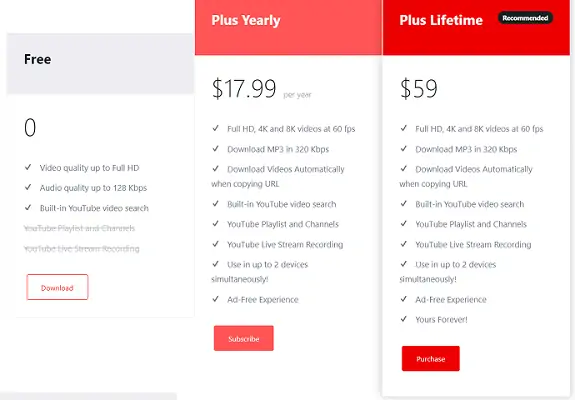
Как использовать Viddly Video Downloader в качестве конвертера YouTube в MP3
Конвертировать видео с Youtube в MP3 очень просто с помощью Viddly Video Downloader. Это включает в себя несколько простых шагов, и они перечислены ниже.
- ШАГ-1: Посетите официальный сайт Viddly Video Downloader и загрузите приложение.
- ШАГ 2: Найдите видео с помощью встроенной панели поиска, расположенной в основном интерфейсе приложения.
- ШАГ-3: После выбора видео вы найдете все возможные форматы видео и аудио для загрузки. Выберите формат MP3 из списка.
- ШАГ-4: После выбора формата и места для сохранения нажмите «Загрузить». Все, видео будет загружено и преобразовано в формат MP3.
Плюсы
- Простой пользовательский интерфейс
- Встроенная панель поиска
- Нет рекламы перед роликом или аннотаций
Минусы
- Цены
Предложение: Наши читатели получают специальную скидку 10% на все планы Viddly. Посетите нашу страницу купона на скидку Viddly, чтобы узнать промокод.
2. Wondershare UniConverter
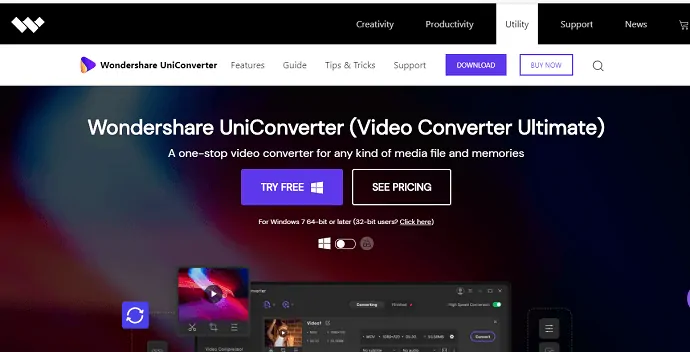
Wondershare UniConverter — продукт очень популярной компании Wondershare Technologies. Это универсальное программное обеспечение для видео с комбинацией таких функций, как конвертер видео, редактор видео, функции DVD, загрузка видео и передача видео. Он поставляется с простым и мощным пользовательским интерфейсом. Он позволяет конвертировать видео в более чем 1000+ форматов. Кроме того, он позволяет создавать HD и 3D (VR) видео из обычного видео. Он конвертирует видео, совместимое с такими устройствами, как Apple, Android, VR, Xbox, iPad, HD TV и т. Д., Он также предоставляет профессиональные инструменты редактирования в своем разделе видеоредактора. Он регулярно добавляет новые форматы в свой список конвертации.
Функции
- Конвертируйте видео в более чем 1000 видео/аудио форматов
- Поддерживает форматы VR и 4K.
- Технология преобразования без потерь
- В 30 раз выше скорость конвертации
- Видео можно конвертировать в пакетном режиме
- Диспетчер задач
- Интуитивно понятный интерфейс
Как использовать Wondershare UniConverter в качестве конвертера YouTube в MP3
ШАГ-1: Посетите официальный веб-сайт Wondershare UniConverter и нажмите «Загрузить», чтобы начать загрузку.
ШАГ 2: Запустите приложение, и на самой домашней странице вы увидите такие параметры, как «Преобразовать», «Загрузить», «Записать», «Перенести» и «Панель инструментов».
ШАГ-3: Выберите опцию «Загрузить» из списка опций. Скопируйте и вставьте ссылку любого видео во всплывающее окно и нажмите на опцию загрузки, чтобы начать загрузку.
ШАГ 4. Выберите параметр «Преобразовать» и нажмите «Добавить файлы», чтобы добавить видеофайл. Выберите выходной формат, нажав на опцию «Преобразовать в» . Он предоставляет опцию «Высокоскоростное преобразование» для увеличения скорости преобразования.
Планы, цены и скидки
Wondershare Uniconverter доступен как для Windows, так и для macOS. Планы и цены представлены на скриншотах ниже.
Окна
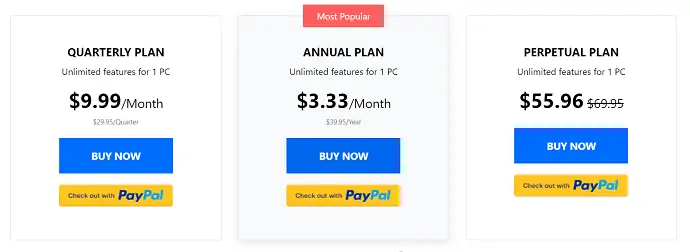
macOS
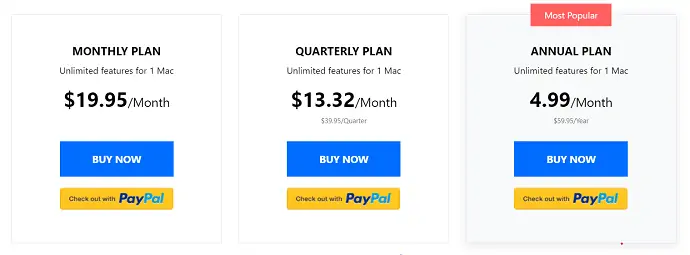
Предложение: Наши читатели могут получить специальную скидку на продукты Wondershare. Посетите нашу страницу с купонами на скидку Wondershare и получите последние скидки.
Плюсы
- Простой пользовательский интерфейс
- Мощные функции
- Поддерживает создание видео 4K и 3D.
- Интегрирован с инструментами для редактирования видео
Минусы
- Цена
- ПРОЧИТАЙТЕ БОЛЬШЕ - 4 способа скачать видео Vimeo в mp4
- 5 способов скачать и сохранить видео из Facebook Messenger?
3. 4K Video Downloader — бесплатный загрузчик видео, которому доверяют миллионы
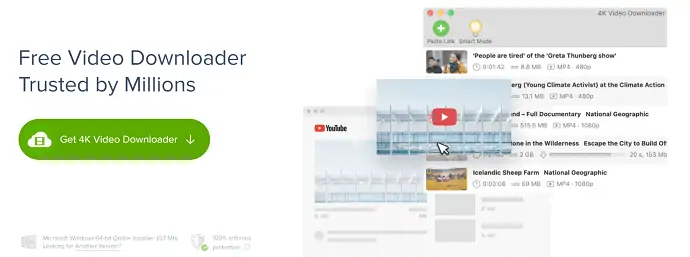
4K Video Downloader — бесплатное приложение для скачивания видео. Это единственное приложение обрабатывает как загрузку видео, так и извлечение аудио из видео. Это позволяет пользователям загружать видео со многих популярных сайтов, таких как YouTube, Vimeo, TikTok, SoundCloud, Flickr, Facebook, Instagram, DailyMotion, Naver TV, Likee и Tumblr. Кроме того, он также позволяет загружать прямые трансляции из игр Twitch и YouTube.
Функции
- Позволяет загружать контент с популярных сайтов, таких как YouTube, Facebook, Instagram и т. д.,
- Удобный интерфейс
- Все видео из плейлистов YouTube, канала можно загрузить одновременно
- Субтитры также загружаются вместе с видео
- Доступен интеллектуальный режим для установки предпочтительных параметров качества видео, места вывода для дальнейших видео.
Как конвертировать MP3 из видео YouTube с помощью 4K Video Downloader
ШАГ 1. Посетите официальный сайт 4K Video Downloader и нажмите «Получить 4K Video Downloader» . Затем установщик автоматически начнет загрузку. Дважды щелкните загруженный установщик, чтобы запустить мастер установки.
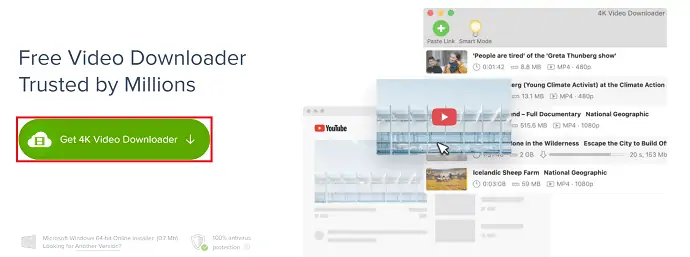
ШАГ 2: Откройте видео на YouTube и нажмите кнопку «Поделиться». Затем откроется всплывающее окно, и нажмите «Копировать» , чтобы скопировать ссылку на видео.
ШАГ 3: Откройте приложение для загрузки видео 4K и нажмите «Вставить ссылку». Затем появится всплывающее окно, в котором вы найдете две опции: « Загрузить видео» и «Извлечь аудио ». После выбора опции «Извлечь аудио» вас попросят выбрать качество аудио для извлечения. Нажмите « Обзор », чтобы выбрать место назначения , а затем нажмите «Извлечь» , чтобы начать загрузку.
ШАГ 4: Ход загрузки будет отображаться в разделе загрузки.
Планы и цены
Мы составили таблицу планов и цен на 4K Video Downloader, а также привилегии, доступные в каждом плане.
| План → Особенности ↓ | Стартер (Бесплатно) | Личный (15 долларов) | Про (45 долларов) |
| Лимит загрузки видео | 30 видео в день | Неограниченный | Неограниченный |
| Скачать видео на плейлист | 10 | Неограниченный | Неограниченный |
| Скачивайте видео по очереди | Ограничения до 1 | 3 | до 7 |
| Видео на канал | 5 | Неограниченный | Неограниченный |
| Частный контент YouTube, например список наблюдения, YouTube Mix | |||
| Подписка YouTube в приложении | |||
| Импорт и экспорт URL-адресов | |||
| Реклама бесплатно |
Плюсы
- Поддерживает загрузку видео и MP3
- Позволяет получать доступ и сохранять частные видео YouTube
- Контент YouTube Premium можно загрузить в высоком качестве видео и аудио.
- Подписка YouTube в приложении позволяет автоматически загружать последние загруженные видео.
Минусы
- Ограниченные возможности доступны в бесплатной версии
- ПРОЧИТАЙТЕ БОЛЬШЕ - Обзор 4kFinder Video Downloader для Mac: легко загружайте видео с YouTube на Mac
- Обзор Allavsoft: онлайн-загрузчик и конвертер видео
4. Загрузчик видео с начала года
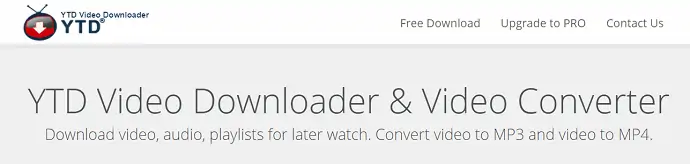
YTD Video Downloader — это простое приложение для конвертации YouTube в MP3, доступное для пользователей Windows. Он поставляется с интуитивно понятным пользовательским интерфейсом. YTD — это не только приложение для загрузки видео, но и конвертер и медиаплеер. Он поддерживает загрузку видео с популярных сайтов, таких как YouTube, Facebook и т. Д. Это доступно как в бесплатной, так и в профессиональной версиях.
Функции
- Весь плейлист можно скачать
- Возможна конвертация видео в MP4, 3GP, MPEG и AVI
- Скачать видео в высоком разрешении (HD) 1080p
- Автоматически возобновлять и повторять попытку загрузки видео при сбое подключения к Интернету.
- Работает на максимально возможной скорости
Как использовать YTD Video Downloader в качестве конвертера видео YouTube в MP3
ШАГ 1. Посетите официальный сайт YouTube Downloader с начала года и нажмите «Бесплатная загрузка», чтобы загрузить приложение.
ШАГ 2: После завершения загрузки дважды щелкните файл для запуска, пройдите через мастер установки и завершите процесс установки.
ШАГ 3. Откройте любое видео на YouTube и скопируйте ссылку на видео, щелкнув параметр «Поделиться».
ШАГ 4. Запустите загрузчик видео с начала года и вставьте скопированную ссылку на видео, нажав кнопку «Вставить URL» . Щелкните раскрывающееся меню «Качество загрузки», чтобы выбрать качество загружаемого видео. Он предоставляет такие варианты качества, как «Наилучшее качество», «1080p Full HD», «720p HD», «Стандартное 480p», «Среднее 360p» (FLV), «Среднее 360p» (MP4), «240p Low», «144p Very Low». Нажмите «Сохранить в» , выберите место для сохранения файла.
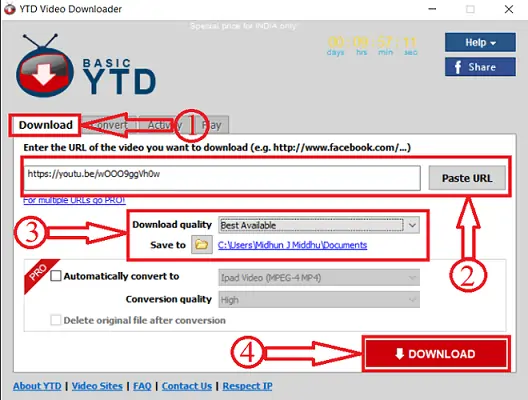
ШАГ-5: После завершения загрузки нажмите на раздел Конвертировать. В этом разделе нажмите «Выбрать видеофайл» и найдите файл, который вы хотите преобразовать в MP3. Нажмите «Преобразовать видео в» , чтобы выбрать выходной формат (MP3). Он позволяет конвертировать видео в такие форматы, как Ipad Video (MPEG-4 MP4), iPod Video (Apple Quick Time MOV), iPhone Video (MPEG-4 MP4), PSP Video (H.264 MP4), Cell Phone (H.263 3GP), проигрыватель Windows Media (V.7WMV), кодек XVid MPEG-4 (AVI), MPEG Audio Layer (MP3).
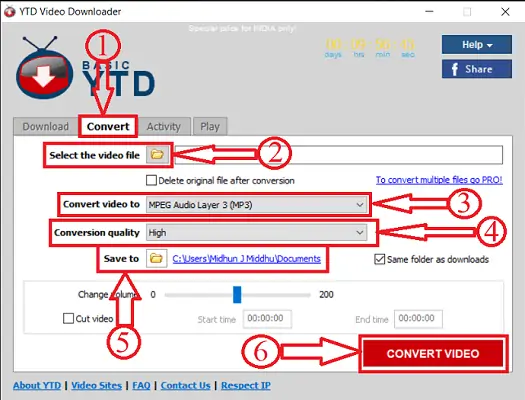
Позже выберите качество преобразования и место назначения, щелкнув соответствующие параметры. Затем нажмите «Конвертировать видео» , чтобы начать процесс конвертации.
Планы и цены
Планы и цены YTD Video Downloader представлены на скриншоте ниже.
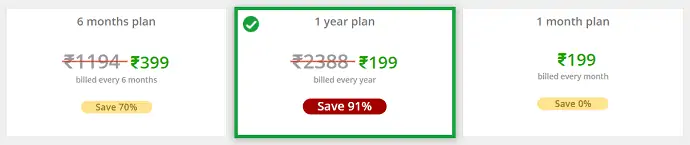
Преимущества версии Pro
- Скачивайте неограниченное количество видео и плейлистов
- Более высокая скорость загрузки
- Интерфейс без рекламы
- Несколько видео могут быть загружены одновременно
- Расширенная панель мониторинга
- Бесплатная поддержка по электронной почте
Плюсы
- Скачать видео с 50+ сайтов
- Преобразует видеоформаты, такие как MP3, MP4, WMV, FLV, MOV, 3GP и AVI.
- Видеоплеер встроен для просмотра видео оттуда
- Легко использовать
- Оптимизированная производительность
Минусы
- В бесплатной версии можно загрузить только 1 видео за раз.
- Автоматическое преобразование после скачивания видео возможно только в pro-версиях
- ПРОЧИТАЙТЕ БОЛЬШЕ - 10 способов скачать видео Viki
- 6 способов скачать видео с Линдой
5. Снапзагрузчик
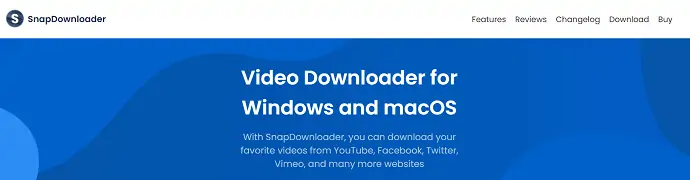
SnapDownloader — это программа для конвертации YouTube в MP3, доступная как для Windows, так и для macOS. Это приложение позволяет загружать и конвертировать видео с Facebook, Twitter, Vimeo, Reddit и многих других веб-сайтов. Он имеет простой в использовании интерфейс. Он поддерживает загрузку видео в 8K, 4K, QHD, 1080p HD и других разрешениях. Кроме того, он поддерживает преобразование видео в MP4, MP3, AVI, WMA, AAC и многие другие форматы. SnapDownloader поставляется со встроенным видеотриммером.
Функции
- Загрузки с более чем 900 веб-сайтов
- Поддерживает загрузку видео с разрешением до 8K.
- Кроссплатформенная поддержка — Windows, macOS и Ubuntu (скоро)
- Встроенный видеотриммер
- Конвертировать видео в аудио
- Встроенный поиск на YouTube
- Расписание загрузок
- Настройка прокси
- Темный режим
- Круглосуточная поддержка клиентов
- 100% безопасно без рекламы
Как использовать SnapDownloader в качестве конвертера YouTube в MP3
ШАГ-1: Посетите официальный сайт SnapDownloader. Загрузите и установите приложение.
ШАГ 2: Запустите приложение и вставьте URL-адрес видео в строку поиска.
ШАГ 3: Выберите форматы (MP4, MP3), качество (до 8K), место назначения и нажмите «Загрузить».
Планы и цены
SnapDownloader доступен в 3 подписках, а именно:
- Ежемесячная подписка (1 компьютер) — 4,05 доллара США в месяц.
- Годовая подписка (1 компьютер) — $17,87/год
- Пожизненная подписка (персональная лицензия — 1 компьютер) — 30,22 доллара США.
- Пожизненная подписка (Семейная версия — 3 компьютера) — 54,96 долларов США.
Плюсы
- Обеспечивает выход высокой четкости
- Кроссплатформенная поддержка
- Преобразование в 7 выходных форматов
- Высокоскоростная загрузка
- Без рекламы
- Круглосуточная поддержка клиентов
Минусы
- Бесплатная пробная версия действительна только в течение 24 часов
- Ограниченные функции доступны в бесплатной пробной версии
- ПРОЧИТАЙТЕ БОЛЬШЕ - 4 бесплатных способа скачать видео Vimeo онлайн и офлайн
- Как скачать и сохранить видео с YouTube в галерее телефона?
6. Конвертер видео Freemake
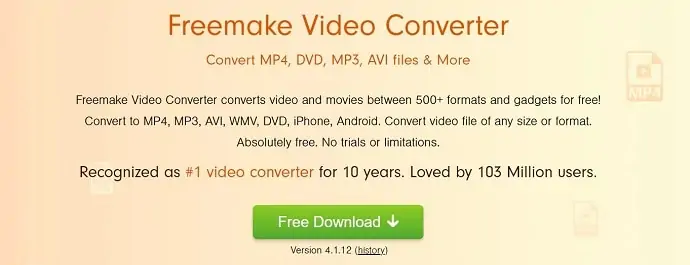
Freemake Video Converter — видео конвертер №1, которому доверяют 103 миллиона пользователей. Он поддерживает бесплатное преобразование видеофайла в более чем 500 форматов. Это позволяет конвертировать во все популярные и необычные форматы, такие как MP4, MP3, AVI, WMV, DVD, iPhone, Android, 3GP, FLV и MOV. Он включает в себя такие кодеки, как H.264, MKV, MPEG4, AAC. Он позволяет загружать и изменять видеоклипы с популярных сайтов, таких как Vimeo, Vevo, Dailymotion, YouTube и т. д. Кроме того, вы можете извлекать аудио из клипов. Он автоматически загружает видео- и аудиофайлы в iTunes и iOS после завершения преобразования.
Функции
- Он перекодирует файлы 4K, Full HD 1080p и 720p с HD-камер, YouTube и Blu-ray.
- Копирование/запись DVD/Blu-ray
- Вырезать, соединять и вращать клипы
- Вставлять видео на веб-сайты в Интернете
- Добавляет субтитры к видео в форматах файлов SRT, ASS и SSA.
Как использовать Freemake Video Converter в качестве конвертера YouTube в MP3
ШАГ-1: Посетите официальный сайт Freemake. Загрузите и установите приложение для конвертации видео.
ШАГ 2: Запустите приложение и нажмите «видео» в верхнем меню. Затем появится окно. Найдите видеофайл, который вы хотите конвертировать, и нажмите «Открыть» . После этого файл будет добавлен в список.
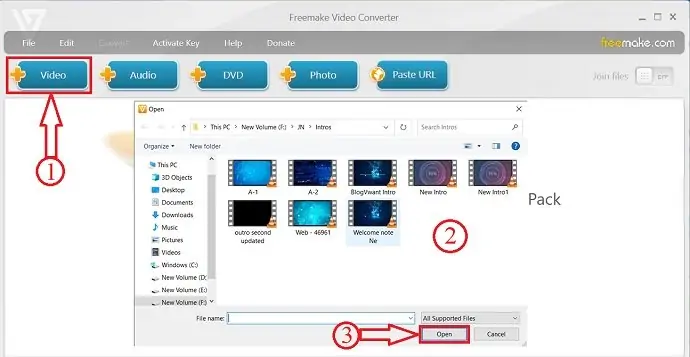
ШАГ 3: Выберите видео и выберите формат из списка, представленного в нижней части приложения, в который вы хотите преобразовать видео.
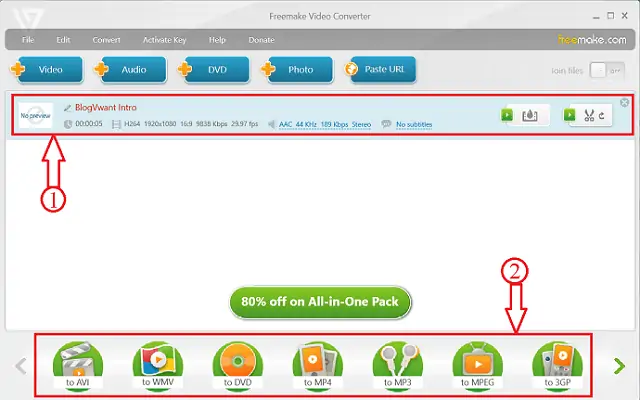
ШАГ-4: Затем появится окно параметров. Нажмите на опцию «предустановка» и выберите предустановку из списка. Он предоставляет предустановки, такие как HD 1080p, HD 720p, качество DVD, качество ТВ и мобильное качество. Выберите место для сохранения файла, нажав кнопку «Сохранить в» . Позже нажмите «Конвертировать» , чтобы начать процесс конвертации.
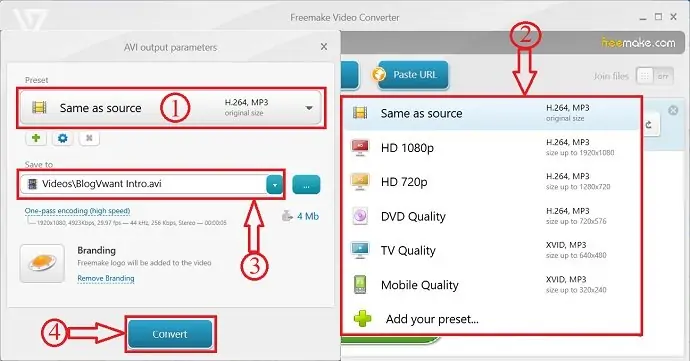
Планы и цены
Freemake Video Converter доступен для бесплатного скачивания. Его планы и цены представлены на скриншоте ниже.
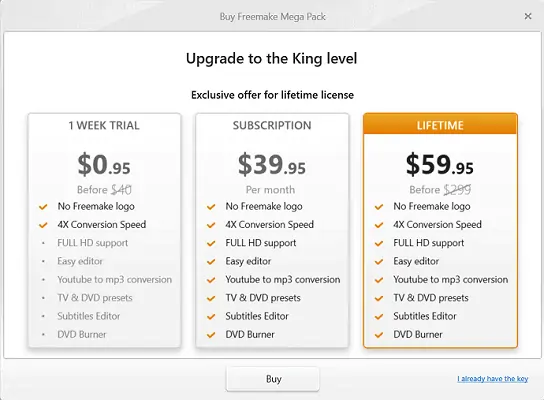
Плюсы
- Легко использовать
- Поддерживает более 500 форматов видео.
- 4К и Full HD
- Бесплатно скачать
Минусы
- Ограниченные возможности в бесплатной версии
- Водяной знак добавляется к выводу
8 лучших конвертеров YouTube в MP3 для Mac
1. Конвертер видео MacX Pro
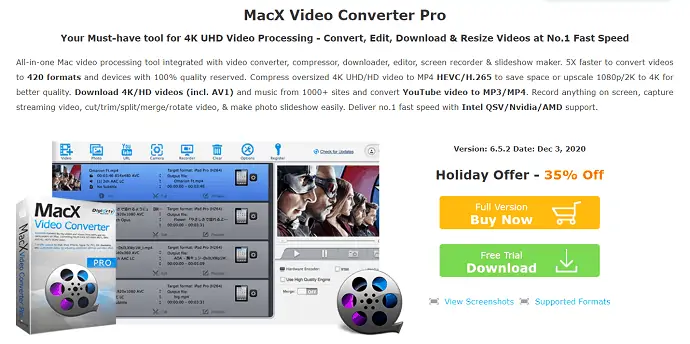
MacX Video Converter Pro — одно из лучших программ премиум-класса для простого преобразования видео одного формата в другой. Это комплексное приложение для Mac, которое включает в себя такие инструменты, как конвертер видео, компрессор, загрузчик, редактор, средство записи экрана и средство для создания слайд-шоу. Он поддерживает преобразование 420+ видеоформатов без потери качества. Поскольку он поставляется с компрессором, он позволяет конвертировать видео 4K UHD/HD в обычный формат MP4, а также масштабирует видео 2K 1080p до 4K для лучшего качества. Он поддерживает загрузку видео и музыки с более чем 1000 веб-сайтов. Он использует поддержку Intel QSV/Nvidia/AMD для обеспечения максимальной скорости загрузки и преобразования.
Функции
- В 5 раз быстрее
- Масштабирование HD до 4K для более четкого изображения
- Создатель слайд-шоу
- Видео резак, столяр, компрессор
- Расширенное редактирование видео
- Декодируйте и кодируйте HEVC/H.265 без какой-либо нагрузки
Как использовать MacX Video Converter pro в качестве конвертера YouTube в MP3
- ШАГ-1: Посетите официальный сайт MacX Video Converter и загрузите приложение. Вы также можете попробовать пробную версию бесплатно.
- ШАГ 2: Запустите приложение и перейдите в раздел загрузчика YouTube. Скопируйте ссылку на видео YouTube и вставьте ее в строку поиска.
- ШАГ 3: Он извлекает информацию о видео и показывает все возможные форматы видео и аудио. Нажмите на формат, и он автоматически начнет загрузку. Аналогичным образом, если вы нажмете на формат MP3, видео будет автоматически преобразовано и загружено в этом формате.
Цены
MacX Video Downloader также доступен в пробной версии, которую можно скачать бесплатно. Чтобы использовать премиум-функции, вы должны приобрести продукт. Планы и цены MacX Video Downloader представлены на скриншоте ниже.
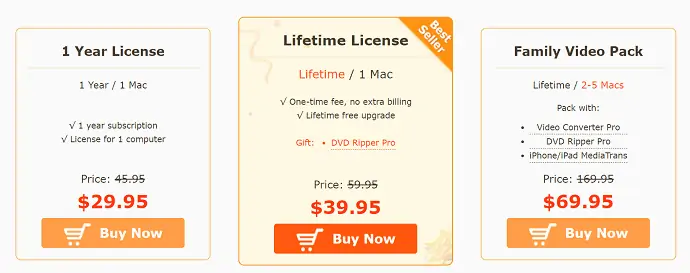
Плюсы
- Доступна бесплатная пробная версия
- Плавная загрузка на высокой скорости и высокое качество звука
- Универсальный инструмент для обработки видео
- Доступно в версиях для Windows и macOS
- Гиперпоточность и многоядерность
- Бесплатная поддержка клиентов
- Контактный телефон
Минусы
- Поддерживает Mac OS X 10.6 и выше
- Бесплатная пробная версия длится всего 5 минут
Предложение: Наши читатели получают специальную скидку на все продукты MacX. Посетите нашу страницу купона на скидку MacXDVD, чтобы узнать промокод.
2. Переставить
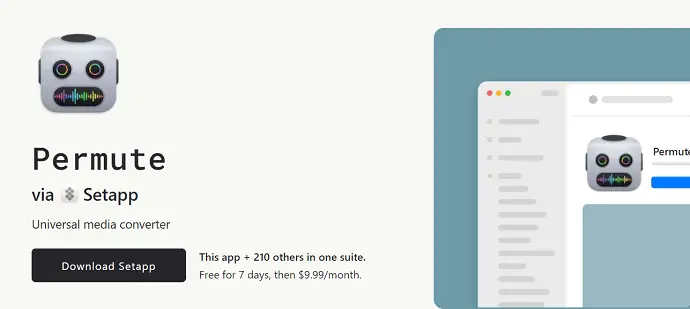
Permute — универсальный медиаконвертер для пользователей Mac. Это программное обеспечение включает инструменты преобразования изображений, аудио и видео. Это поддерживает преобразование всех форматов файлов. Он также предоставляет дополнительные инструменты, такие как объединение двух видеофайлов и добавление субтитров к видео. Это доступно в пробной версии бесплатно с некоторыми ограничениями в ее функциях.
Функции
- Безумно быстро
- Следите за расписанием
- Поддержка WebP и SVG
- Встроенный видео столяр
- Конвертер видео в аудио
- Создает форматы ISO
Как использовать Permute в качестве конвертера YouTube в MP3
ШАГ-1: Посетите официальный сайт Permute и загрузите приложение Permute.
ШАГ 2: Запустите приложение и выберите видеофайл для конвертации.
ШАГ 3: Выберите «MP3» в качестве выходного формата и нажмите «Преобразовать» , чтобы начать процесс преобразования.
Цены
$14,99
Плюсы
- Дружественный пользовательский интерфейс
- Поддерживает файлы всех форматов
- Интеграция с инструментами преобразования видео, аудио и изображений.
Минусы
- Для полноценного использования приложения требуется платная версия.
- Совместим только с последними версиями iOS
3. Загрузчик видео 4kFinder
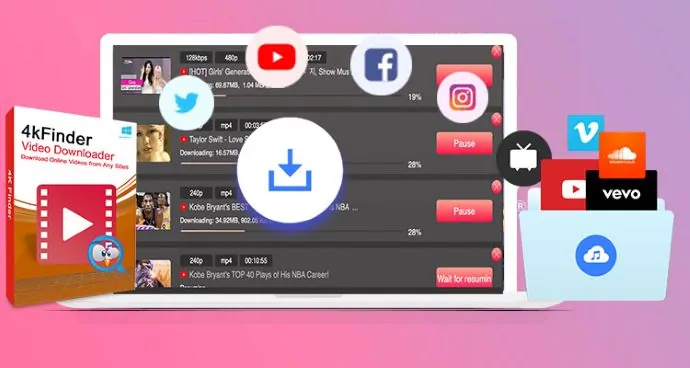
4kFinder Video Downloader — одно из лучших и лучших программ, которое позволяет загружать и конвертировать YouTube в любой формат и качество. Он загружает и конвертирует видео в формат MP2 или M4A, который легко совместим с Quicktime и iTunes. Используя загрузчик видео 4kFinder, вы можете легко загрузить отдельное видео, плейлист или видео всего канала в качестве HD/UHD с разрешением 8K, 4K, 2K, 1080p и 720p . Он поддерживает загрузку аудио с популярных сайтов, таких как Facebook, Twitter, Vevo, Vimeo, TikTok, Fmovies, Tumblr, Soundcloud и т. д.,
Мы опубликовали подробную обзорную статью — Обзор загрузчика видео 4kFinder для Mac: простая загрузка видео с YouTube на Mac. Прочтите его, чтобы ознакомиться с нашим подробным обзором его функций, цен и производительности.
Функции
- Поддерживает загрузку видео/аудио файлов с более чем 1000 сайтов.
- Позволяет загружать видео в форматах UHD, 1080p, 720p, 480p, 360p, 240p и поддерживает звук от 50 кбит/с до 320 кбит/с.
- Извлекает звук из видео
- Вы также можете скачать видео 360 °
Как использовать 4kFinder Video Downloader в качестве конвертера YouTube в MP3
- ШАГ 1: Загрузите загрузчик видео 4kFinder и установите его на свой Mac.
- ШАГ 2. Откройте любое видео YouTube в браузере и скопируйте ссылку на видео.
- ШАГ-3: Запустите установленное приложение и вставьте его в строку поиска. Затем нажмите Анализировать
- ШАГ-4: Затем приложение начинает анализировать видео и показывает вам список возможных загружаемых форматов видео/аудио. Выберите формат (MP3) и нажмите «Загрузить».
- ШАГ-5: Готово, видео конвертируется в MP3 и начинается автоматическая загрузка. После завершения скачивания вы найдете файл в готовом разделе.
Цены
4kFinder Video Downloader доступен в платной и бесплатной пробной версиях. Принимая во внимание, что пробная версия действительна в течение 15 дней с ограничениями, такими как загрузка ограниченного количества видео и в ограниченных форматах. Если вы хотите использовать ограничения бесплатно, то необходимо приобрести программное обеспечение. Планы и цены на 4kFinder Video Downloader указаны ниже.
- Персональная лицензия — 29,95 долларов США.
- Семейная лицензия — 49,95 долларов США.
Плюсы
- Легко использовать
- Возможности
- Доступно на английском и японском языках
- Скачивайте контент с более чем 1000 веб-сайтов
Минусы
- В пробной версии можно загрузить только 10 видео.
- Трейл-версия действительна только в течение 15 дней.
- ПРОЧИТАЙТЕ БОЛЬШЕ - Бесплатный способ загрузки и конвертации видео всего за несколько кликов
- Руководство по загрузке музыки с AnyMusic — лучший загрузчик MP3 для меломана
4. iFlicks
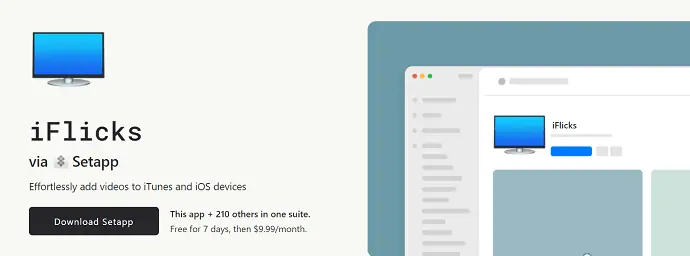
iFlicks — лучшее приложение для пользователей Mac, позволяющее добавлять видео в iTunes, а также конвертировать YouTube в MP3. Это ускоряет процесс преобразования с помощью аппаратных кодировщиков. Использование мультиплексора MP4 позволяет комбинировать видеодорожки H.264 с аудиодорожками AAC. Он имеет настраиваемую функцию автоматизации, которая позволяет вам установить предпочтительные параметры качества вывода, назначения, и это будет применяться ко всем дальнейшим преобразованиям.
Функции
- Специальные пресеты для продуктов Apple, таких как Apple TV, iPhone, iPod или iPad Pro.
- Умный и простой мультиплексор MP4
- Умный редактор метаданных видео
- Поддерживает все популярные форматы видео
Как использовать iFlicks в качестве конвертера YouTube в MP3
- ШАГ-1: Посетите официальный сайт iFlicks и загрузите приложение iFlicks.
- ШАГ 2: Запустите приложение и выберите видеофайл для конвертации.
- ШАГ-3: Выберите качество вывода, формат и другие параметры. Наконец, нажмите «Пуск», чтобы запустить процесс преобразования.
Цены

Подписки iFlicks доступны в двух версиях: iFlicks Basic и iFlicks Plus. Цены на обе подписки указаны ниже.
- iFlicks Basic — 0,99 доллара в месяц или 9,49 доллара в год.
- iFlicks Plus — 2,49 доллара в месяц или 18,49 доллара в год.
Плюсы
- Профессиональные настройки параметров
- Поддержка сценариев Apple
- Полностью автоматизированный рабочий процесс
- Поддерживает все аудиоформаты, включая объемный звук 5.1 и 7.1.
Минусы
- Неудобный интерфейс поиска
- ПРОЧИТАЙТЕ БОЛЬШЕ – Обзор AceThinker Video Master: полный комплект видеоматериалов
- 8 удивительных способов скачать платные или бесплатные видео Udemy Videos
5. Дауни
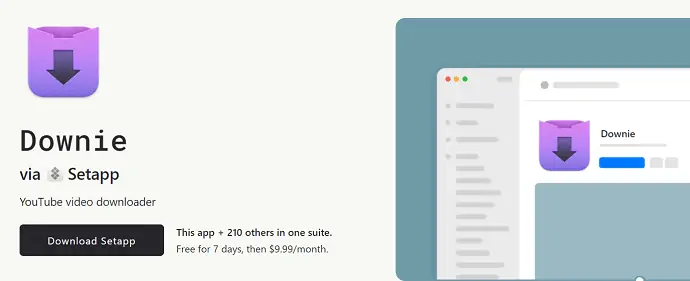
Downie — это загрузчик YouTube, который позволяет загружать видео или просто MP3. Он позволяет загружать видео с более чем 1200 веб-сайтов, включая YouTube, Vimeo, Facebook и Instagram. Он легко обрабатывает видео 4K без потери качества отснятого материала. Он обеспечивает регулярные обновления, добавляя новые функции в приложение.
Функции
- Простой дизайн пользовательского интерфейса
- Поддерживает множество сайтов
- Поддержка видео до 4K
- Синхронизация истории
- Быстрая поддержка
Как использовать Downie в качестве конвертера YouTube в MP3
- ШАГ-1: Загрузите приложение Downie из setapp
- ШАГ 2: Запустите приложение и вставьте/добавьте ссылку на любое видео YouTube в строку поиска.
- ШАГ-3: Выберите выходной формат и качество. Позже нажмите «Загрузить», чтобы начать загрузку конвертированного видео/аудио.
Цены
Приложение Downie можно скачать бесплатно, в него включена пробная версия. Downie можно загрузить с комбинацией Permute, которая используется в качестве программного обеспечения для постобработки. Цены на профессиональную версию указаны ниже.
- Дауни — 19,99 долларов.
- Дауни + пермутация — 26,99 долларов.
Плюсы
- Регулярные обновления
- Быстрая техническая поддержка
- Встроенная панель поиска
- Легко использовать
Минусы
- Ограниченные возможности в пробной версии
- Не совместим со старыми версиями
- ПРОЧИТАЙТЕ БОЛЬШЕ - 21 лучшее бесплатное программное обеспечение для сжатия видео для уменьшения размера файла
- 14 лучших альтернатив Camtasia: программное обеспечение конкурентов, такое как Camtasia
6. Тяговая труба
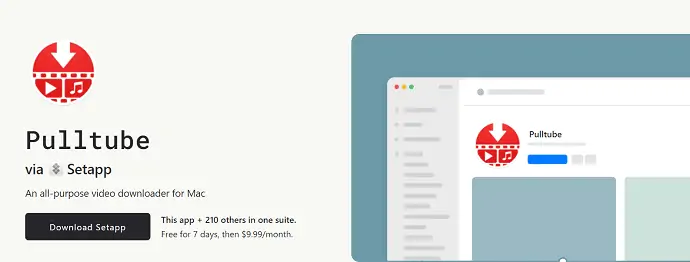
Pulltube — это приложение для Mac, которое позволяет загружать видео высокой четкости со многих популярных веб-сайтов. Кроме того, он действует как конвертер YouTube в MP3 со встроенными функциями. Это связано с интуитивно понятным интерфейсом и простыми в использовании инструментами. Он также поддерживает загрузку аудио, субтитров и видео с более чем 1000 веб-сайтов. Это также доступно в виде расширений для основных браузеров, таких как Chrome, Safari и Firefox. Он поставляется со встроенным медиаконвертером, который поддерживает 8K, 4K, HD и 60 кадров в секунду.
Функции
- Встроенный медиаконвертер
- Обрезать видео и аудио
- Доступно как расширение
- Поддержка жестов
Как использовать Pulltube в качестве конвертера YouTube в MP3
- ШАГ 1: Загрузите Pulltube из Setapp и установите приложение на свой Mac.
- ШАГ-2: Запустите приложение и вставьте скопированную ссылку в строку поиска. Вы также можете скачать несколько файлов одновременно, добавив все ссылки. Каждая ссылка должна быть разделена пробелом. Вы также можете перетаскивать видео, направленное из браузера.
- ШАГ 3: После добавления видео вы можете обрезать часть видео и выбрать выходной формат и качество, чтобы начать процесс преобразования. Вы также можете сохранить миниатюры видео из самого приложения.
Цены
Pulltube доступен в 14-дневной бесплатной пробной версии, а если вы хотите приобрести pulltube, он доступен в трех планах. Каждый план поставляется только с пожизненной лицензией. Цены на три плана представлены на скриншоте ниже.
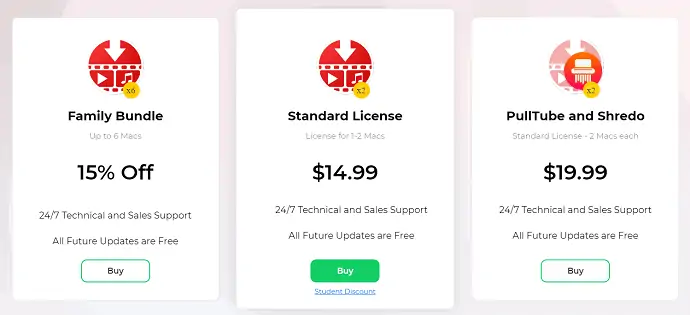
Плюсы
- Доступно в пробной версии, действительной в течение 14 дней.
- Просто добавить файлы для загрузки (перетащите или скопируйте и вставьте)
- конвертировать видео в формат MP3 и mp4a
- Можно обрезать и скачать часть видео
- Расширения для основных браузеров
Минусы
- Совместимость с MacOS 10.12 или выше
- ПРОЧИТАЙТЕ БОЛЬШЕ – 11 лучших создателей слайд-шоу
- 11 способов скачать SoundCloud в MP3
7. Фокс
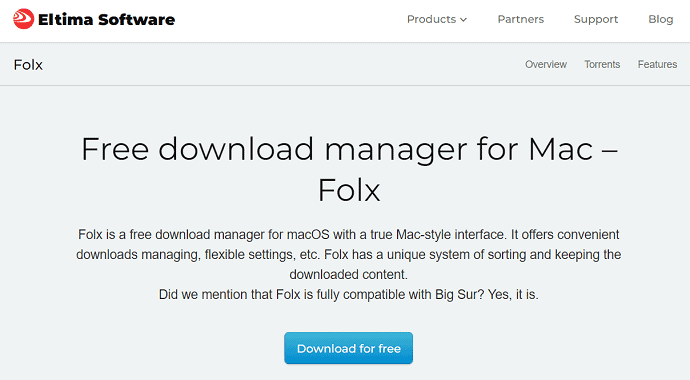
Folx — это бесплатный менеджер загрузок, который позволяет пользователям Mac загружать видео любого формата со многих крупных сайтов. Он имеет гибкие настройки и функции управления, чтобы сделать загрузку эффективной. Folx заменяет IDM для Mac, предоставляя аналогичные функции. Имеет современный интерфейс с уникальной системой сортировки скачанных видео. Вы можете использовать это программное обеспечение в качестве конвертера YouTube в MP3. Более того, он обеспечивает предварительный просмотр загруженных видео из самого приложения. Folx также позволяет скачивать торрент-файлы. Благодаря встроенной опции поиска вы можете загружать видео, выполнив поиск по ключевому слову.
Функции
- Дружественный с браузерами
- Быстрая загрузка
- Запланированная загрузка
- Музыкальная интеграция
Как использовать Folx в качестве конвертера YouTube в Mp3
- ШАГ-1: Загрузите Folx с официального сайта и установите приложение на свой Mac.
- ШАГ 2: Запустите приложение и найдите ключевое слово, чтобы найти видео.
- ШАГ 3: Выберите видео из результатов и выберите формат MP3.
- ШАГ-4: После выбора формата нажмите «Загрузить». Все, файл скачается автоматически.
Цены
Цены на Folx начинаются от 19,95 долларов.
Плюсы
- Поддерживает торрент-файлы
- Наличие опции предварительного просмотра
- Поиск по ключевым словам
Минусы
- Ограниченные возможности в бесплатной версии
8. Эльмедиа
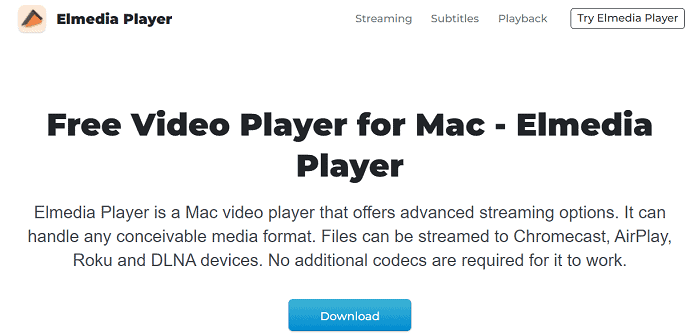
Elmedia — бесплатный видеоплеер для пользователей Mac. Это поддерживает воспроизведение множества медиаформатов с множеством расширенных параметров потоковой передачи. Elmedia поддерживает потоковую передачу на устройства Chromecast, AirPlay, Roku и DLNA. Это программное обеспечение также работает как конвертер YouTube в Mp3. Вы также можете воспроизводить любые онлайн-видео без рекламы. Он предоставляет множество гибких и расширенных настроек аудио и видео. Вы можете транслировать видео с высоким качеством и без прерываний.
Функции
- Гибкие настройки для улучшения звука
- Изысканное аудио и видео
- Поддержка субтитров
Как использовать Elmedia в качестве конвертера YouTube в MP3
- ШАГ-1: Загрузите приложение Elmedia с официального сайта и установите его на свой Mac.
- ШАГ 2: Запустите программное обеспечение и выберите «Меню»> «Открыть онлайн-видео».
- ШАГ-3: Вставьте URL-адрес видео, чтобы открыть его в самой программе Elmedia.
- ШАГ-4: Затем выберите формат Mp3 и нажмите «Загрузить», чтобы начать загрузку.
Плюсы
- Онлайн-опыт без рекламы
- Режим «картинка в картинке»
- Аудио визуализатор
- Транслируйте свои плейлисты
Минусы
- Ограниченные возможности
Цены
Цена Elmedia PRO доступна на уровне $23,54.
5 лучших конвертеров YouTube в MP3 онлайн
1. Конвертер видео YTMP3
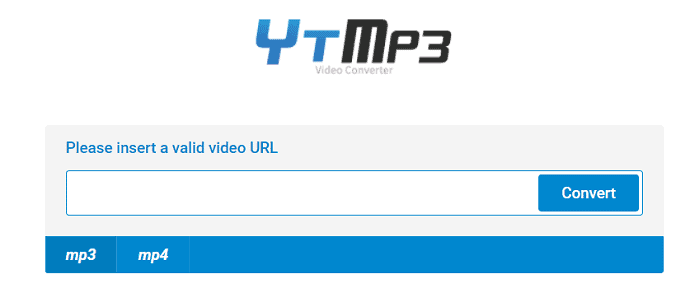
YTMP3 — это веб-сайт для конвертации YouTube в MP3, доступный для бесплатного использования. Он поставляется с простым интерфейсом без рекламы. Вы можете конвертировать видео YouTube в формат MP4 и MP3 одним щелчком мыши. У него есть возможность переключать тему сайта между темной и светлой.
Функции
- Простой процесс преобразования
- Легко конвертирует в MP3 и MP4
Как использовать конвертер видео YTMP3 в качестве конвертера YouTube в MP3
- ШАГ 1. Посетите YTMP3 и вставьте ссылку на видео в строку поиска.
- ШАГ 2: Выберите формат, в который вы хотите преобразовать видео, т. е. MP4 или MP3, и нажмите «Преобразовать».
- ШАГ 3: После завершения преобразования вы найдете варианты «Загрузить», «Dropbox» и «Преобразовать далее». Нажмите «Загрузить», чтобы сохранить результат на вашем устройстве.
Плюсы
- Без рекламы
- Простой интерфейс
Минусы
- Нет возможности выбрать качество
- Конвертировать видео только в MP4
- ПРОЧИТАЙТЕ БОЛЬШЕ - Бесплатный способ сделать дублирование аудио компакт-дисков, скопировать компакт-диск в mp3
- 12 эффективных способов скачать плейлист YouTube на Android, ПК, Mac
2. GenYouTube

GenYouTube — это веб-сайт, который позволяет загружать видео с YouTube в форматах MP4, MP3, Webm, 3gp, Flv с качеством HD и SD. Он также доступен в виде расширений для известных браузеров, таких как Mozilla, Chome и Safari . Он имеет очень простой в использовании интерфейс. Он также предоставляет предложения для загрузки в самом интерфейсе. Кроме того, вы также можете искать видео, выбрав категорию, поисковый тег. И он также показывает популярные видео для легкой загрузки.
Вы можете скачать видео с YouTube с помощью GenYouTube тремя способами.
- Скопируйте ссылку на видео и вставьте ее на сайт GenYouTube.
- Просто добавив слово «Gen» перед YouTube в URL видео.
- Использование расширений браузера
Функции
- Предоставляет 3 способа загрузки и преобразования YouTube в MP3.
- У него есть специальный раздел трендов
- Вы можете воспроизводить видео перед загрузкой
- Обеспечивает лучшую скорость загрузки
Как использовать GenYouTube в качестве конвертера YouTube в MP3
- Посетите GenYouTube. Вставьте скопированный URL-адрес видео и нажмите «Перейти» .
- Затем вы найдете видео результаты. Отсюда вы можете посмотреть видео
- Чтобы скачать видео, нажмите «Создать ссылки для скачивания» .
- Он генерирует множество видеоформатов и качественных ссылок вместе с размером файла.
- Нажмите на ссылку, и видео начнет загружаться автоматически.
Плюсы
- Он имеет альтернативные методы для загрузки
- просмотр видео возможен перед его загрузкой
- Генерирует файлы субтитров
Минусы
- Не могу скачать плейлист
- ПОДРОБНЕЕ – Увеличьте скорость загрузки с помощью бесплатного менеджера загрузок
- 6 способов загрузить все ваши фотографии с Facebook сразу
3.y2mate.com
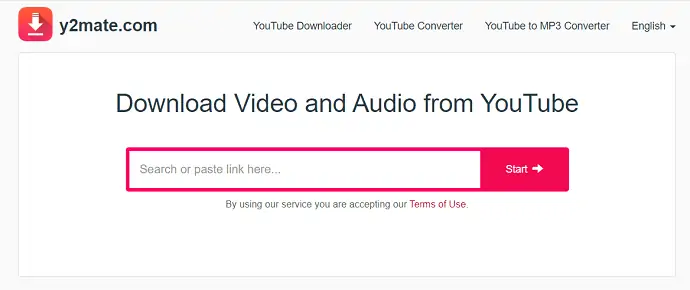
Y2mate.com — это веб-сайт, с которого вы можете скачать видео и аудио с YouTube. Он работает как загрузчик YouTube, конвертер YouTube и конвертер YouTube в MP3. Он позволяет загружать видео с популярных веб-сайтов, таких как YouTube, Facebook, Dailymotion, Youku и т. д. Это абсолютно бесплатный веб-сайт, который позволяет загружать различные форматы, такие как MP4, M4V, 3GP, WMV, FLV, MP3, WEBM и т. д. .
Функции
- Бесплатный сайт
- Неограниченные загрузки
- Поддерживает загрузку всех форматов видео
- Регистрация не требуется
Как использовать Y2mate.com в качестве конвертера YouTube в MP3
- ШАГ 1: Посетите сайт Y2mate.com. Вставьте скопированную ссылку на видео в строку поиска и нажмите «Старт» .
- ШАГ 2: Затем вы найдете список форматов и качеств для видео, MP3 и аудио вместе с размерами файлов.
- ШАГ-3: Выберите тип файла MP3 и выберите качество. Затем файл начинает загружаться автоматически
Плюсы
- Поддерживает до 1080P Full HD
- Автоматически создает файл MP3
- Быстро и бесплатно
- Предоставляет конвертер YouTube и конвертер YouTube в MP3
- Доступно как расширение Chrome
Минусы
- Не поддерживает 4К
- ПРОЧИТАЙТЕ БОЛЬШЕ - Методы 7 для преобразования Spotify в MP3
- 11 лучших способов загрузить плейлист Spotify
4.Флвто
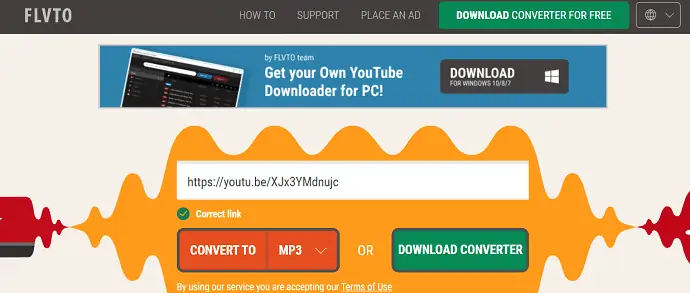
Flvto — это веб-сайт, который помогает вам конвертировать YouTube в другие форматы и качества. Это также доступно в виде приложения. Таким образом, вместо того, чтобы заходить на сайт, вы можете скачать конвертер для рабочего стола и скачать видео. Это позволяет конвертировать видео в другие форматы, такие как MP3, MP4, MP4 HD, AVI, AVI HD . Он поддерживает загрузку и преобразование видео с более чем 1000 веб-сайтов, включая Facebook, Vevo, Instagram, Twitter, Vimeo, Dailymotion и т . д.
Функции
- Бесплатно
- Поддерживает загрузку с более чем 1000 веб-сайтов.
- Аудио и видео высокого качества
- Настольное приложение также доступно
- Поддерживает все популярные браузеры, такие как Google Chrome, Mozilla Firefox, Bing, Opera, Safari и т. д.
Как использовать Flvto в качестве конвертера YouTube в MP3
- ШАГ 1: Посетите сайт Flvto. Вставьте URL-адрес видео, которое вы хотите загрузить.
- ШАГ 2: Щелкните значок раскрывающегося списка и выберите формат, в котором вы хотите получить результат.
- ШАГ-3: Затем нажмите «Преобразовать» , чтобы начать преобразование. После преобразования загрузка начнется автоматически.
Плюсы
- Легко скачать
- Тысячи видео можно скачать бесплатно
- Поддерживает до UHD
- Доступно на нескольких языках
- Приложения для Windows и Mac
Минусы
- Не поддерживает 4К
- ПРОЧИТАЙТЕ БОЛЬШЕ – Как записывать онлайн-музыку с помощью Leawo Music Recorder
- Обзор IOTransfer 4: лучший способ управлять вашим iPhone или iPad
5. Преобразование
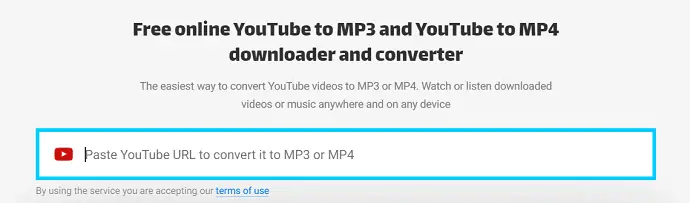
Converto — бесплатный онлайн-конвертер и загрузчик YouTube в MP3. Он также позволяет загружать и конвертировать видео в формат MP4. Это очень быстрый и простой процесс загрузки или преобразования видео с таких веб-сайтов, как YouTube. Вы также можете отредактировать название и теги видео перед его загрузкой.
Функции
- Простой процесс загрузки видео
- Включает конвертер в MP3 и MP4
- Совместимость со всеми устройствами
Как использовать Converto в качестве конвертера YouTube в MP3
- ШАГ-1: Посетите «веб-сайт Converto.io». Вставьте скопированный URL-адрес видео в строку поиска.
- ШАГ 2: Он начинает извлекать информацию и показывает вам результат. Нажмите на раскрывающийся список параметра «Преобразовать в».
- ШАГ-3: Он предоставляет два варианта: MP3 и MP4 . Нажмите на формат, и файл начнет загружаться автоматически.
Плюсы
- Легко конвертировать
- Имена файлов и теги могут быть изменены
- Интуитивно понятный интерфейс сайта
Минусы
- Преобразование возможно только в MP3 и MP4
- Выбор качества невозможен
5 приложений для Android для конвертации YouTube в MP3
1. SnapTube — лучшее видео и музыка
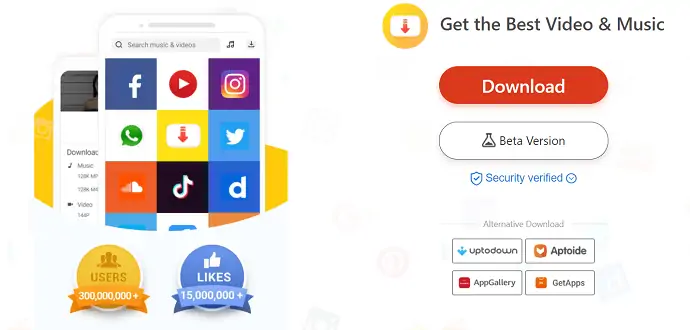
SnapTube — это приложение для Android, которое позволяет загружать и конвертировать видео с YouTube в MP3. Это идет с очень интуитивным пользовательским интерфейсом. Он поддерживает загрузку видео с основных веб-сайтов, таких как YouTube, Facebook, Instagram, Twitter, Dailymotion, Vimeo и т. д. Используя SnapTube, вы можете загружать видео до 4K HD.
Функции
- Удобный интерфейс
- Вы можете найти и скачать видео и музыку из самого приложения
- Режим «Картинка в картинке»
- Темный режим
- Легко загрузить URL-адрес видео с любого сайта
Как использовать Snaptube в качестве конвертера YouTube в MP3
- ШАГ-1: Загрузите приложение Snaptube и установите его на свое Android-устройство. Это приложение также доступно для устройств iOS.
- ШАГ 2: Откройте приложение и вставьте ссылку на видео в строку поиска. И он начинает получать информацию о видео.
- ШАГ 3: После завершения загрузки отображаются все возможные форматы и качества видео и MP3. Нажмите на формат, чтобы начать загрузку.
Плюсы
- Поддерживает все форматы файлов для загрузки
- 4K HD-видео
- Скачивайте файлы на высокой скорости
- 100% безопасно
- Доступна бета-версия
Минусы
- Не могу найти в плеймаркете
- Совместимость с последними версиями Android
- ПРОЧИТАЙТЕ БОЛЬШЕ – рекомендуется 2 лучших видео конвертера
- 10 лучших простых программ для конвертации MBOX в PST
2.Tubemate

Tubemate — это приложение для Android, которое позволяет пользователям загружать видео с основных веб-сайтов. Он позволяет скачать последние 3 версии приложения. Чтобы вы могли загрузить совместимую версию на свое устройство. Вы можете легко добавлять ссылки на видео для загрузки видео в разных форматах. Это позволяет загружать видео в таких разрешениях, как 1080p MP4, 720p MP4, 480p, 360p, 240p, 144p 3GP, 240 FLV, 360WEBM. Он поддерживает загрузку видео с Facebook, DailyMotion, YouKu, YouTube, Vimeo, Metacafe и многих других.
Функции
- Простой в использовании интерфейс
- Режим быстрой загрузки
- Максимум. Одновременные загрузки
- Ограничение скорости
Как использовать Tubemate в качестве конвертера YouTube в MP3
- ШАГ 1: Загрузите последнюю версию приложения Tubemate для Android и установите его на свое устройство.
- ШАГ 2. Просто вставьте скопированный URL-адрес видео YouTube и найдите видео.
- ШАГ 3: Затем он покажет вам все возможные разрешения видео для загрузки. Выберите разрешение и нажмите «Загрузить», чтобы загрузить файл.
Плюсы
- Добавить URL очень просто
- Наличие последних 3-х версий приложения
- Несколько файлов могут быть загружены одновременно
- Выбор критериев загрузки
Минусы
- Странный интерфейс
- Низкая производительность
- Последняя версия поддерживает Android версии 7 или выше.
- ПРОЧИТАЙТЕ БОЛЬШЕ - Обзор медиаконвертера TunesKit DRM
- Лучший бесплатный конвертер для преобразования видео, аудио и изображений в формат
3. Vidmate — лучший загрузчик видео
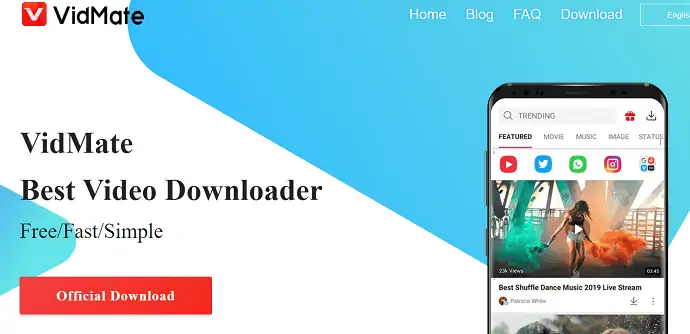
Vidmate — это приложение для загрузки видео, которое позволяет загружать видео в высоком качестве с любого веб-сайта. Он поддерживает загрузку видео с более чем 1000 сайтов, таких как YouTube, TikTok, Instagram, Dailymotion, Tumblr, Vimeo, Twitter и многих других. Он также позволяет бесплатно загружать статус WhatsApp и высококачественные изображения.
Функции
- Сохранение статуса WhatsApp
- Удобное приложение
- Загрузки Любой файл
- Расширенная поисковая система
- Телепрограммы и шоу в прямом эфире
Как использовать Vidmate в качестве конвертера YouTube в MP3
- ШАГ-1: Загрузите приложение Vidmate с официального сайта и установите его на свое устройство.
- ШАГ 2: Откройте приложение, вставьте ссылку на видео в строку поиска и нажмите «Поиск», чтобы получить результаты. или же вы также можете искать по ключевым словам.
- ШАГ 3: Затем появится всплывающее окно. Там вы найдете различные форматы видео в разделе видео и форматы MP3 в разделе музыки. Нажмите на музыку и выберите формат MP3. Затем видео преобразуется в MP3 и начинает загружаться автоматически.
Плюсы
- Бесплатное и быстрое обслуживание
- Поддерживает все форматы видео до 4K
- Музыкальный/видеоплеер
- Высокоскоростная загрузка
Минусы
- Не могу найти в плеймаркете
- Много рекламы
- ПРОЧИТАЙТЕ БОЛЬШЕ – Как бесплатно записать mp3 на аудио компакт-диск
- Обзор UkeySoft Apple Music Converter: лучший инструмент для преобразования Apple Music в MP3
4. Tube Play Music Downloader и Tube видео
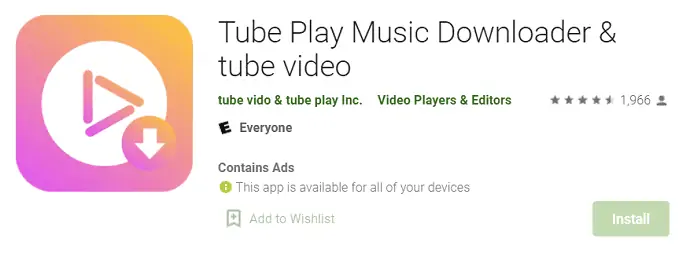
Tube Play Music Downloader — одно из лучших и быстрых приложений для загрузки MP3, доступных в магазине Android Play. Это совершенно бесплатно для скачивания и использования. Кроме того, он не содержит каких-либо покупок в приложении. Вы можете выполнять поиск в этом приложении, используя такие ключевые слова, как имя исполнителя, название песни и т. д. Вы можете слушать их в самом приложении. Так что это работает как музыкальный загрузчик и музыкальный проигрыватель.
Функции
- Встроенный музыкальный проигрыватель
- Несколько файлов могут быть загружены одновременно
- Просто и легко найти музыку
Как использовать Tube Play Music Downloader в качестве конвертера YouTube в MP3
- ШАГ 1. Откройте Playstore на своем устройстве Android и загрузите приложение «Tube Play Music Downloader & Tube Video» .
- ШАГ 2: Откройте приложение и найдите видео. Выберите формат, в который вы хотите конвертировать и скачать.
- ШАГ-3: После выбора формата видео будет преобразовано, а загрузка начнется автоматически после завершения процесса преобразования.
Плюсы
- Простой пользовательский интерфейс
- Поддерживает до 1080p60
- Бесплатное использование
Минусы
- ПРОЧИТАЙТЕ БОЛЬШЕ - Руководство для ленивых по преобразованию видео в аудио
- Как инструменты преобразования речи в текст помогают вашей работе более эффективно
5. Конвертер видео в MP3 – вырезание и слияние MP3
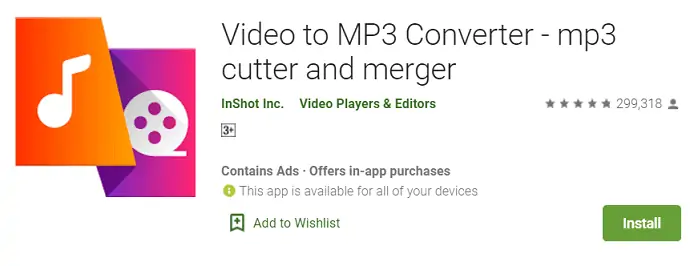
Конвертер видео в MP3 — это приложение для Android, которое конвертирует видео в формат MP3. Он позволяет конвертировать файлы MP4 в MP3, видео в аудио. Он также содержит встроенный резак и слияние. Это абсолютно бесплатно для скачивания и использования. Кроме того, с помощью этого приложения возможно пакетное преобразование.
Функции
- Конвертируйте 15 видео за раз
- Изменить тег
- Слияние аудио
- Аудио резак и видео резак
- Sound Boost для увеличения громкости
Как использовать конвертер видео в MP3 в качестве конвертера YouTube в MP3
- ШАГ 1. Откройте Playstore и загрузите приложение «Конвертер видео в MP3» .
- ШАГ 2: Откройте приложение и выберите видеофайл на своем устройстве.
- ШАГ-3: Выберите форматы вывода звука и их параметры, такие как битрейт, частота и т. д.,
- ШАГ 4: Выберите место назначения файла, чтобы сохранить файл, а затем нажмите «Преобразовать», чтобы начать процесс преобразования.
Плюсы
- Быстрый и простой в использовании
- Поддерживает такие форматы видео, как MP4, MKV, FLV, AVI, WMV и т. д.,
- Поддерживает аудиоформаты, такие как MP3, Wav, Ogg, m4a, acc, FLAC и т. д.,
- Фоновое преобразование
Минусы
- Нет контроля над битрейтом при объединении аудио
- Показывает много рекламы
6 лучших приложений для конвертации YouTube в MP3 для iPhone
1. Любой Транс
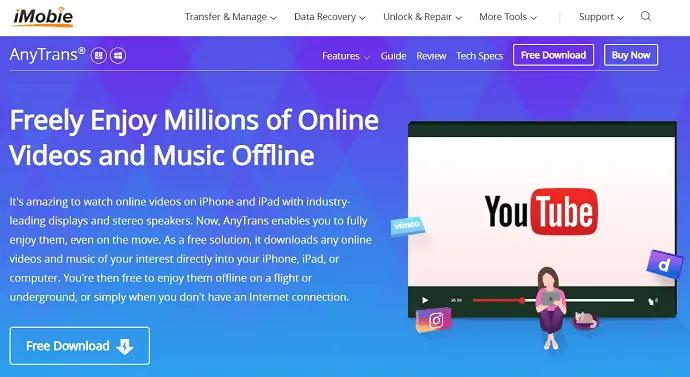
AnyTrans — это универсальное приложение, доступное для пользователей iOS. Это приложение позволяет с легкостью управлять всеми вашими продуктами Apple iProducts. Это поможет вам эффективно передавать, управлять и создавать резервные копии данных iOS. Это 100% безопасное и надежное приложение, которому доверяют более 10 миллионов пользователей. Последняя версия AnyTrans поддерживает iOS 14. Это приложение работает как конвертер YouTube в MP3. AnyTrans поддерживает загрузку видео с более чем 1000 популярных сайтов, таких как YouTube, Dailymotion, Vimeo, Facebook, Instagram и многих других. При загрузке любого видео AnyTrans позволяет выбрать формат и разрешение видео.
Функции
- Универсальный менеджер
- поддерживает загрузку с более чем 1000 сайтов
- Позволяет установить предпочтительный формат и разрешение
Как конвертировать MP3 из видео YouTube с помощью AnyTrans
- Откройте приложение AnyTrans на своем компьютере и подключите устройство iOS с помощью USB-кабеля.
- Обнаружение вашего устройства может занять некоторое время, а позже вы увидите параметры AnyTrans.
- Выберите загрузчик мультимедиа и нажмите на него, чтобы открыть
- Вставьте URL-адрес видео, которое вы хотите скачать, или выполните поиск оттуда
- Нажмите на опцию загрузки, и вам будет разрешено выбрать разрешение и формат видео.
- После выбора параметров просто нажмите «Загрузить», и начнется загрузка.
- Позже вы можете перенести загруженные файлы из AnyTrans.
Плюсы
- Легко использовать
- Умно передает данные с одного устройства на другое
- Вы можете клонировать свое устройство
Минусы
- Ограниченная поддержка
- Высокая цена
2. Медиаконвертер – видео в MP3
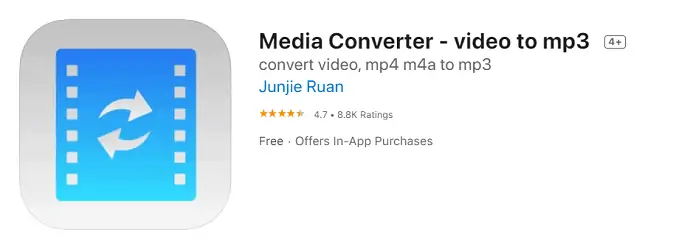
Медиаконвертер — видео в MP3 — это приложение для конвертации видео для пользователей iOS. Это доступно в магазине приложений для загрузки. Это поможет вам конвертировать видео, конвертировать аудио, извлекать аудио из видео и сжимать видео. Он поддерживает преобразование видео и аудио во все основные форматы. Он также предоставляет встроенный универсальный видеоплеер, который может воспроизводить аудио и видео любого формата.
Функции
- Извлечение аудио
- Сжатие видео
- Универсальный видеоплеер
- Поддерживает многоязычность
Как использовать Media Converter в качестве конвертера YouTube в MP3
- ШАГ-1: Откройте магазин приложений на своем устройстве и загрузите приложение «Медиаконвертер — видео в MP3» .
- ШАГ 2: Откройте приложение и выберите видеофайл для импорта.
- ШАГ-3: Выберите выходной формат MP3 и выберите место для сохранения выходного файла. Наконец, нажмите на опцию «конвертировать» , чтобы начать процесс конвертации.
Плюсы
- Простой в использовании интерфейс
- Совместимость с iPad, iPhone, iPod touch
- Бесплатно скачать
Минусы
- Покупки в приложении
- Не поддерживает формат HD
3. iConv — конвертер видео и PDF
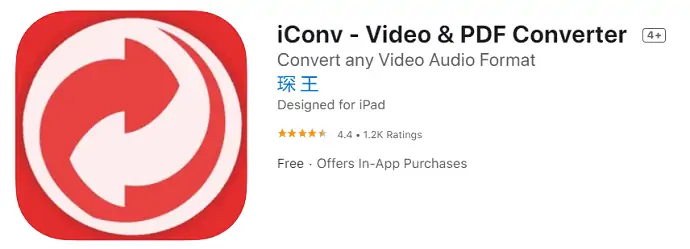
iConv — конвертер видео и PDF — это многофункциональное приложение, доступное для пользователей iPad и iPhone. Он поддерживает преобразование различных форматов файлов, таких как преобразование видео и аудио, обработка документов, преобразование изображений, преобразование PDF, распаковка файлов и многое другое.
Функции
- Поддерживает пакетное преобразование
- Преобразует изображение в TXT, оптическое распознавание символов (OCR)
- Встроенная программа просмотра документов Reader
- Воспроизводите видеофайлы покадрово, не пропуская ни одной детали
Как использовать iConv в качестве конвертера YouTube в MP3
- ШАГ-1: Откройте магазин приложений на своем устройстве и загрузите приложение «iConv — конвертер видео и PDF» .
- ШАГ 2: Запустите приложение и выберите файл для импорта.
- ШАГ-3: Выберите формат и нажмите «Конвертировать».
Плюсы
- Поддерживает различные форматы файлов
- Доступно в бесплатной пробной версии
- Чистый пользовательский интерфейс
Минусы
- Подписка необходима для использования всех функций
- Чтобы отменить подписку, необходимо отключить автоматическое продление как минимум за 24 часа до окончания действия плана.
- ПРОЧИТАЙТЕ БОЛЬШЕ - Бесплатный метод преобразования FLAC в MP3 на Mac с FLAC в MP3 Mac
- 3 простых шага для синхронизации музыки с ПК на iPhone без стирания данных
4. MyMP3 — Конвертируйте видео в MP3 и лучший музыкальный проигрыватель
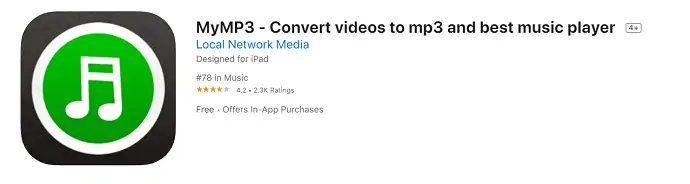
MyMP3 — это приложение для iOS, которое позволяет легко и быстро конвертировать видео в формат MP3. Это легкое приложение. Это приложение доступно на 5 языках, таких как английский, каталонский, французский, немецкий, испанский . MyMP3 можно загрузить бесплатно, и он обеспечивает лучший опыт конвертации видео в MP3.
Функции
- Простой интерфейс
- Легкое приложение
- Изменить его метаданные
- Преобразовывает на высокой скорости
Как использовать MyMP3 в качестве конвертера YouTube в MP3
- ШАГ-1: Загрузите и установите приложение «MyMP3 — конвертируйте видео в mp3 и лучший музыкальный проигрыватель» из App Store.
- ШАГ 2: Запустите приложение и импортируйте файл с устройства, который вы хотите преобразовать в MP3.
- ШАГ 3: Нажмите «конвертировать» , чтобы начать процесс конвертации.
Плюсы
- Простой процесс преобразования
- Бесплатно скачать
- Совместимость с iPad, iPhone, iPod Pro, Mac
Минусы
- Покупки в приложении
- Не могу выбрать качество или формат аудио
- Преобразование возможно только для видео в MP3
5. Video 2 Music Audio Converter
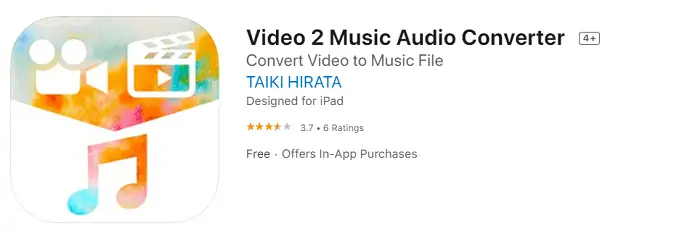
Video 2 Music Audio Converter — это приложение для iOS, поддерживающее преобразование видеофайла в аудиоформат. Это одно из лучших приложений для преобразования даже фильма в аудиофайл. Это позволяет создать плейлист из музыки библиотеки iTunes.
Функции
- Преобразует видео любой длины в аудиофайл
- Создает плейлист
- Музыкальный проигрыватель
- Регулировка громкости воспроизведения
Как использовать Video 2 Music Audio Converter в качестве конвертера YouTube в MP3
- ШАГ-1: Загрузите приложение «Video 2 Music Converter» из Apple App Store.
- ШАГ 2: Запустите приложение и выберите видео YouTube на устройстве.
- ШАГ 3: Выберите формат, в который вы хотите преобразовать видеофайл, и нажмите «Преобразовать», чтобы начать процесс преобразования.
Плюсы
- Простой интерфейс
- Вы можете включить музыку в фоновом режиме
- Совместимость с iPad, iPhone, iPod touch и Mac
Минусы
- Наполнен большим количеством рекламы
- Ограничения для бесплатных пользователей
- Разрешается конвертировать только 1 видео каждые 2 часа.
- Покупки в приложении
- Совместимость с Mac с macOS 11 или более поздней версии и Mac с чипом Apple M1.
6. Конвертер MP3 — аудио экстрактор
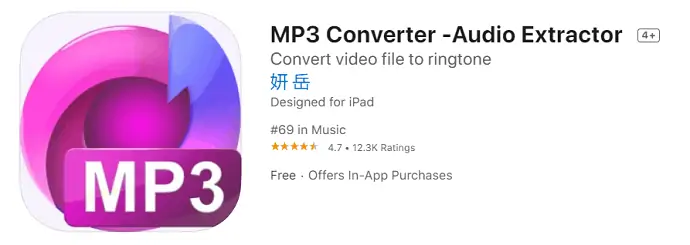
MP3 Converter — это приложение для преобразования iOS, используемое для преобразования видео в аудио и рингтоны. Это одно из лучших приложений для конвертации, которое поставляется с множеством инструментов. Эти инструменты помогают извлекать и преобразовывать видео в аудио с точностью и точностью. Это также позволяет вам обрезать часть аудио, которую вы хотите извлечь или преобразовать.
Функции
- Аудио конвертер
- Обработка аудио
- Регулировка громкости
Как использовать конвертер MP3 - Audio Extractor как конвертер YouTube в MP3
- ШАГ 1: Загрузите приложение «MP3 Converter — Audio Extractor» из магазина приложений Apple.
- ШАГ 2: Запустите приложение и откройте видеофайл, загруженный с YouTube, с помощью любого другого приложения.
- ШАГ-3: Выберите формат, в который вы хотите конвертировать видео. Вы также можете редактировать звук, например, обрезать перед извлечением аудиофайла.
Плюсы
- Простой пользовательский интерфейс
- Простота передачи вариантов
- Обрезать аудио
Минусы
- Преобразование возможно только в MP3
- Покупки в приложении
- ПРОЧИТАЙТЕ БОЛЬШЕ - 3 лучших способа загрузить HD-видео на Facebook
- 8 лучших незаблокированных музыкальных сайтов для прослушивания музыки где угодно
Заключение
Для преобразования видео с YouTube в MP3 существует множество приложений для каждой платформы. Немногие из них можно загрузить и использовать бесплатно, в то время как некоторые другие требуют покупки. Это зависит только от вас, чтобы выбрать премиум или бесплатное приложение. Основная тема бесплатной и платной версий одинакова. Но, на мой взгляд, использование программного обеспечения или приложения премиум-класса предоставляет вам лучшие функции и результаты по сравнению с бесплатным. Вы также можете использовать бесплатные приложения и онлайн-сайты, только если готовы столкнуться с большим количеством рекламы и ограниченной скоростью загрузки.
Я надеюсь, что это руководство « Лучшие приложения для конвертации YouTube в MP3, программное обеспечение и онлайн-сайты » помогло вам выбрать лучшие приложения для конвертации YouTube в MP3 для устройств Windows, macOS, Android и iOS. Если вам понравилась эта статья, поделитесь ею и подпишитесь на WhatVwant в Facebook, Twitter и YouTube, чтобы получать дополнительные технические советы.
Лучший конвертер YouTube в MP3 – часто задаваемые вопросы
Какой самый лучший и безопасный конвертер YouTube в MP3 для Windows?
4K Video Downloader — лучший и самый безопасный конвертер YouTube в MP3.
Ytmp3 даст мне вирус?
Сайт Ytmp3 защищен от вредоносных программ.
Вреден ли Snaptube?
Snaptube — это 100% безопасное приложение, которое никоим образом не повредит вашему устройству. Фактически, это проверено популярными антивирусными агентствами, такими как C security, McAfee и Lookout security.
Почему TubeMate забанен?
TubeMate позволил пользователям напрямую загружать видео с YouTube на свои смартфоны. Тем не менее, TubeMate был удален из Playstore, потому что, по-видимому, Google был не слишком доволен пользователями, загружающими видео с YouTube.
Является ли VidMate хорошим приложением?
VidMate — одно из самых загружаемых приложений на Android и iOS не только потому, что оно бесплатное, но и безопасное в использовании.
Какая лучшая версия VidMate на сегодняшний день?
Недавно обновленная версия V4.4840 (последняя версия) является лучшей версией VidMate.
